Test USB Boot hay nói cách khác là chúng ta kiểm tra khả năng Boot của USB như thế nào? Sau khi tạo xong một chiếc USB Boot thì nhiều bạn lại cảm thấy băn khoăn đó là USB của mình đã sử dụng được như ý muốn hay chưa.
Đang xem: 4 cách kiểm tra usb boot và test usb cài windows
Để cài win 7 bằng USB thành công và dễ dàng, các bạn cần chắc chắn USB Boot của mình hoạt động được. (Nói thêm với các bạn là không chỉ riêng gì win 7 mà win 8, win 10 cũng có thể cài từ USB Boot). Những phần mềm nào có thể giúp chúng ta test USB Boot nhanh và chính xác nhất?
Test USB Boot bằng phần mềm
1. Test USB Boot bằng phần mềm Qemu Simple Boot
Một trong những phần mềm nhẹ và hiệu quả trong việc check USB Boot mình chia sẻ với các bạn là Qemu Simple Boot. Đây là một công cụ được khá nhiều người sử dụng đánh giá là thân thiện với mọi phiên bản của hệ điều hành Windows. Và phiên bản mới nhất của phần mềm kiểm tra USB Boot là Qemu Simple Boot v1.3 các bác nhé.
Công việc của chúng ta còn lại rất đơn giản thôi. Bạn truy cập vào trang chủ của nhà sản xuất sau đó tải file cài đặt về. Bạn có thể tải về trực tiếp tại đây.
Sau khi các bạn giải nén và cài đặt bằng cách click chuột để chạy file Qsib.exe. Các bạn mở phần mềm lên với giao diện ban đầu các bạn có thể thấy như hình dưới:
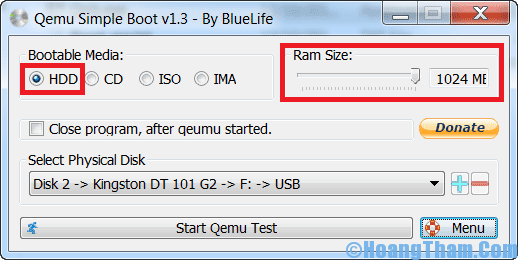
Như hình trên, để test USB Boot một cách hiệu quả thì các bạn thiết lập một số mục như sau:
– Ở phần Bootable thì các bạn nhấp chọn vào HDD.
– Trong mục Ram Size thì bạn dùng chuột giữ và kéo hết về bên phải để đạt bộ nhớ Ram là 1GB.
– Trong phần tiếp theo là Select Physical Disk, bạn hãy chọn sang USB của mình cần test nhé
– Và thao tác cuối cùng của chúng ta là nhấp chuột vào nút Start Qemu Test. Và bắt đầu check USB Boot.
Nếu USB Boot của bạn được tạo đúng cách và hoạt động tốt thì sau khi sử dụng các thao tác test USB Boot bằng Qemu Simple Boot thì chúng ta sẽ nhận được màn hình Boot như dưới đây:
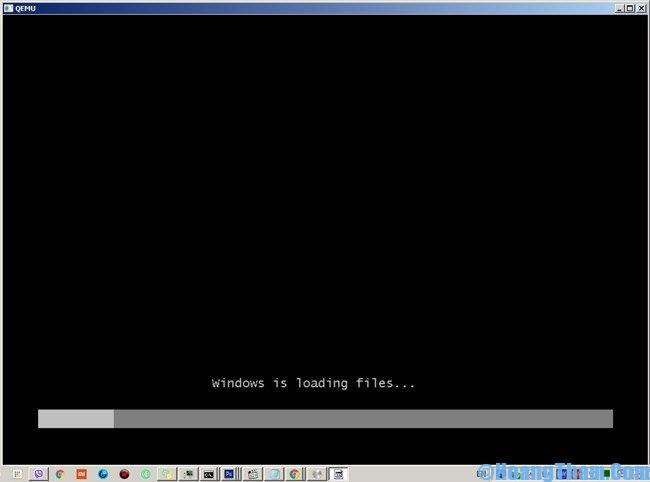
Quá trình test với giao diện ở trên sẽ diễn ra lâu hơn khi bạn Boot thực sự. Tất nhiên là USB Boot của bạn đã được tạo thành công rồi nhé.
2. Test USB Boot bằng phần mềm MobaLiveCD
Một công cụ nữa có thể giúp bạn kiểm tra USB Boot của bạn có hoạt động được hay không là dùng phần mềm MobaLiveCD. Đây cũng là một phần mềm hoàn toàn miễn phí. Với MobaLiveCD thì các bạn có thể tải về rất nhanh chóng Tại đây sau đó tiến hành cài đặt file .Exe vào máy tính.
Sau khi tải về giải nén xong thì bạn click vào file MobaLiveCD.exe để chạy chương trình và tiến hành check USB Boot. Đặc biệt đối với nhiều bạn trong trường hợp mà bạn click chọn chương trình để chạy mà gặp thông báo lỗi như Setup cannot copy the file kqemu.sys. Đừng lo lắng, bạn quay lại mục chứa file MobaLiveCD.exe và bạn click chuột phải vào nó nhé, tiếp theo bạn chọn Run as adminstrator thì mới mở được chương trình.
Xem thêm: Hướng Dẫn Cách Chơi Max 3D Vietlott, Giới Thiệu Sản Phẩm Max 3D
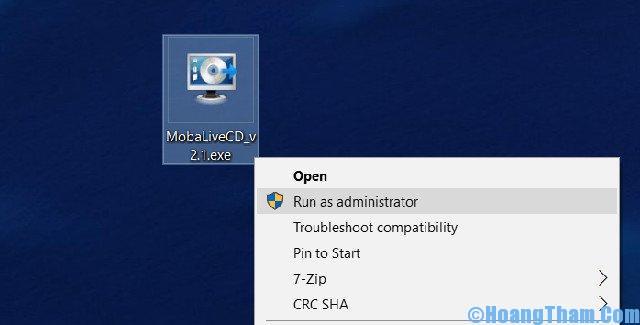
Tiếp theo bạn cần chọn Run the LiveUSB để bắt đầu check USB nhé. Trường hợp bạn cần test, check đĩa CDBoot hay các file .ISO thì bạn chọn Run the LiveCD nhá.
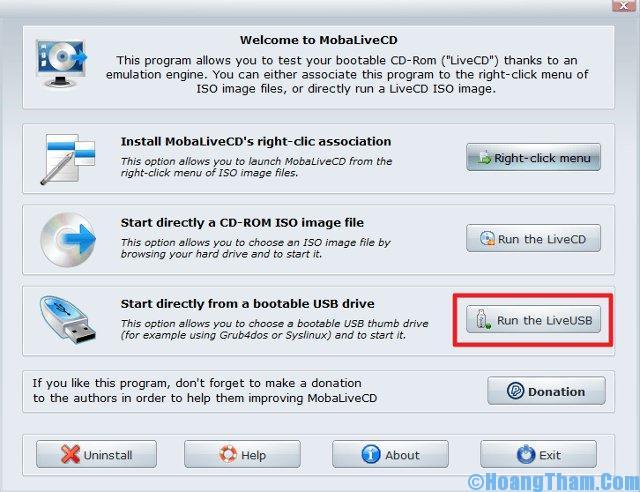
Trong cửa sổ USB thumb drive selection như bên dưới. Bạn hãy chọn đúng USB mà mình cần test nhé.
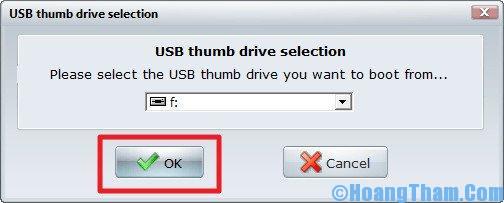
Khi bạn nhận được thông báo rằng bạn có muốn tạo một ổ đĩa cứng cho máy ảo không. Lúc đó bạn chọn No nhé.
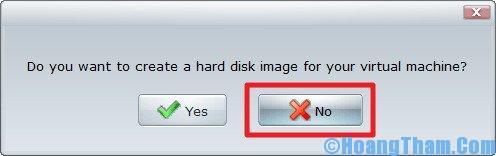
Và cuối cùng là kết quả như mình đã nhận được, chiếc USB Boot của mình được tạo thành công với kết quả test USB Boot như bên hình dưới.
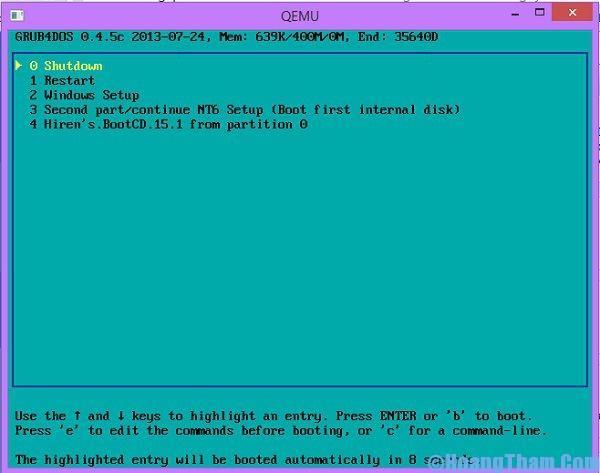
Lời kết
Chỉ cần 2 phần mềm như trên mình nghĩ có lẽ quá đủ cho chúng ta test USB Boot mà mình vừa tạo rồi. Việc tạo USB Boot các bạn đã làm đúng quy trình, tuy nhiên nhiều người trong số chúng ta còn hoang mang không biết USB Boot mình vừa tạo có thể hoạt động tốt chưa. Bài viết này hy vọng sẽ giải quyết vấn đề còn khúc mắc ấy của chúng ta. Chúc các bạn thành công!
test usb boot
0
FacebookTwitterPinterestLinkedinEmail
Bài trước
Cách sửa lỗi cách chữ trong Word
Bài sau
Top các món ăn vặt dễ làm để bán
Bài viết tương tự
Top 03 Phần Mềm Quản Lý Bán Hàng Được Tin…
Teamviewer 12 – Phần mềm điều khiển máy tính…
Cài Android cho PC chi tiết từng bước
Các ứng dụng hay sử dụng trên hệ điều hành…
Tạo nút tắt máy nhanh (Shutdown) ngay trên màn hình…
Xem thêm: Cách Giảm Lag Khi Chơi Fo3, Chơi Fifa Online 3 Mượt Hơn Trên Máy Cấu Hình Yếu
Các phần mềm hẹn giờ tắt máy tính tốt nhất
Unlocker – Phần mềm xoá file cứng đầu
Lỗi Winrar diagnostic messages khi giải nén
10 Phần mềm cần thiết bạn nên cài vào máy…
Vào mục thảo luận Không bình luận
Lưu thông tin cho những lần thảo luận sau!
Tìm kiếm
Cẩm nang
Cứu hộ máy tính
Phần cứng










